Teilnahmemöglichkeiten an Veranstaltungen
Im Portal² kann bei jeder einzelnen Parallelgruppe einer Veranstaltung ausgewählt werden, welche Teilnahmemöglichkeiten bestehen. Hier finden Sie die Erläuterung der einzelnen Optionen.
Teilnahmemöglichkeiten | ZOOM-Link sichtbar |
| Präsenz live (not recorded): Die Lehrveranstaltung findet ausschließlich in Präsenz vor Ort statt. | nein |
| Präsenz live & recorded: Die Lehrveranstaltung findet in Präsenz statt und wird dabei aufgezeichnet. Die Aufzeichnung wird zur orts- und zeitunabhängigen Nutzung zur Verfügung gestellt. Die Anwesenheit in der Live-Sitzung ist erwünscht, aber nicht zwingend erforderlich für eine erfolgreiche Absolvierung des Kurses. | nein |
| Präsenz/live & digital/ Die Lehrveranstaltung findet in Präsenz und digital statt (Hybridmodell). Die Präsenzveranstaltung wird gleichzeitig in Zoom übertragen, so dass Studierende vor Ort oder über Zoom zum Veranstaltungszeitpunkt teilnehmen können. Zusätzlich kann es weiteres Material (Texte, Videos etc.) geben, das vor- oder nachzubereiten ist. Eine Anwesenheit in der Live-Veranstaltung (digital oder in Präsenz) wird empfohlen. | ja |
| Digital live (not recorded): Die Lehrveranstaltung findet zur angegebenen Zeit digital und synchron statt, z. B. über Zoom-Sitzungen. Zusätzlich kann es Material (Texte, Videos etc.) geben, das vor- oder nachzubereiten ist. Die Anwesenheit zu den digitalen Live-Sitzungen wird empfohlen. | ja |
| Digital recorded: Die Lehrveranstaltung findet ausschließlich in Form von digitalen Aufzeichnungen/ | nein |
| Digital live & recorded: Die Lehrveranstaltung findet ausschließlich digital statt. Die synchronen Formate (z. B. Zoom-Sitzungen) werden aufgezeichnet und anschließend zur zeitunabhängigen Nutzung zur Verfügung gestellt, genauso wie zusätzliches Material zeitunabhängig bearbeitet werden kann. Eine Anwesenheit in der digitalen Live-Sitzung ist erwünscht, aber nicht zwingend notwendig. | ja |
| Aufzeichnung ohne Präsenz: Im Hörsaal werden Lernvideos für die Studierenden aufgezeichnet. Bitte nicht stören. | nein |
Präsenz & digital live – recorded: | ja |
Präsenz live & tlw. digital live: | ja |
| *noch nicht näher definiert*: Bitte beachten, dass bei dieser Teilnahmemöglichkeit kein ZOOM-Link angezeigt wird. Grundsätzlich empfehlen wir nicht, diese Teilnahmemöglichkeit auszuwählen. | nein |
Alle Zoom-Links in sämtlichen Veranstaltungen werden nur noch dann angezeigt, wenn eine der folgenden Teilnahmemöglichkeiten ausgewählt wurde:
- Präsenz/live & digital/
live (not recorded) - Digital live (not recorded)
- Digital live & recorded
- Präsenz & digital live – recorded
- Präsenz live & tlw. digital live
Dies gilt für alle Räume (hybrid, ZOOM-Lehre, ...).
Links zu den ZOOM-Meetings der tagesaktuellen Veranstaltungen finden Sie weiterhin auch auf der Startseite des Portal².
Klicken Sie dazu einfach auf den Tab „ZOOM-Links“. Es werden alle Veranstaltungen angezeigt, die gerade laufen oder im Laufe des Tages noch stattfinden werden. Vergangene Veranstaltungen werden nur bis eine Stunde nach Ende der Veranstaltung angezeigt.
Falls Sie die Veranstaltung als Host starten möchten, nutzen Sie bitte den Start-Link auf der Veranstaltungsdetailseite oder gehen Sie wie in der Anleitung zu Zoom beschrieben vor.
ZOOM-Meeting-Links finden Sie auch über die Detailseite Ihrer Veranstaltung (Lehrorganisation > Meine Veranstaltungen > Icon „Blatt mit Lupe“).
Bitte beachten Sie, dass Sie zunächst Ihre Zustimmung zu den Datenschutzbedingungen in den Veranstaltungsdetails unter dem Reiter „Termine“ bei „Alle Meeting-Links anzeigen“ erteilen müssen, damit die Zoom-Meeting-Links überhaupt angezeigt werden.
Beachten Sie außerdem, dass der Link zum Starten des Meetings erst 60 Minuten vor Veranstaltungsbeginn angezeigt wird.
Bitte beachten Sie auch unsere Informationen zum Bearbeiten von Parallelgruppen, um die Teilnahmemöglichkeit anzupassen.
Wann und wie verwende ich die Teilnahmemöglichkeit „Präsenz live & tlw. digital live“?
Die Teilnahmemöglichkeit „Präsenz live & tlw. digital live“ ist für Lehrveranstaltungen gedacht, die grundsätzlich in Präsenz live stattfinden, an Einzelterminen aber auf ein hybrides oder rein digitales Lehrformat ausgewichen wird.
Dieses Format können Sie verwenden, wenn zum Beispiel...
- aufgrund eines Brückentages ein Veranstaltungstermin digital anbieten angeboten wird.
- die ersten Vorlesungswochen hybrid angeboten werden sollen.
- das Lehrformat zum Ende der Vorlesungszeit auf hybrid oder rein digital geändert wird.
Um digitale Ausweichtermine zu buchen, lassen Sie den Termin den/
die entsprechenden Termin(e) in der Terminserie ausfallen und fügen Sie als Ausfallgrund hinzu, dass der Termin in einem digitalen Format stattfindet. Nur so wird der nicht benötigte Raum auch freigegeben. Erstellen Sie anschließend einen Einzeltermin für den entsprechenden Termin und buchen Sie über die One-Click-Buchung (Klick auf das Icon “Kalender mit grünem Pfeil nach rechts”) einen ZOOM-Raum. Die Meeting-Links zu den ZOOM-Räumen sind bei dieser Teilnahmemöglichkeit immer sichtbar. Dies bedeutet, dass für jeden Veranstaltungstermin ein Zoom-Link generiert wird, falls Sie einen ZOOM-fähigen Raum haben. Daher möchten wir Sie dazu anhalten, jedem Einzeltermin der Terminserie eine Bemerkung hinzuzufügen, ob die Veranstaltung in Präsenz, hyprid oder digital stattfindet, damit es bei den Studierenden zu keinen Verwirrungen kommt.
Eine Bemerkung können Sie hinzufügen, indem Sie die Terminserie aufklappen und die Grunddaten des Termins bearbeiten (orange umrandet). Hier können Sie eine Bemerkung (grün umrandet) hinzufügen und diese speichern. Die Bemerkung wird nach dem Speichern unter dem Datum des bearbeiteten Einzeltermins erscheinen.
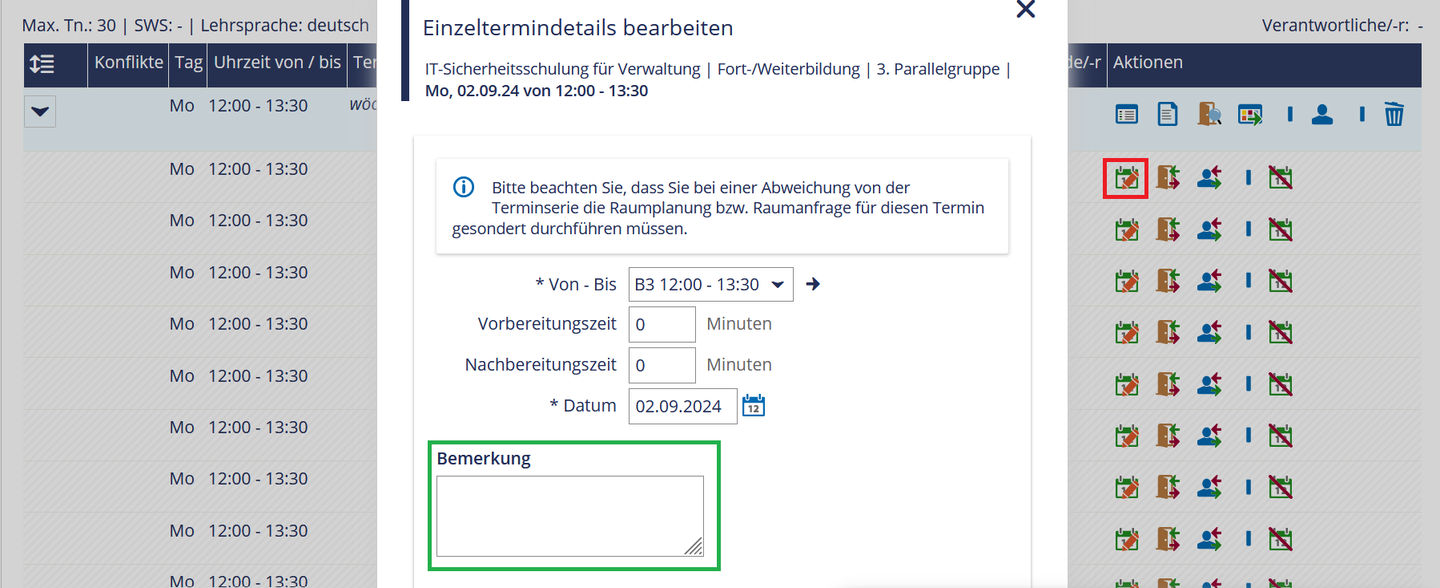 Bild: Universität Mannheim
Bild: Universität Mannheim